Советы по социальным сетям
Все Темы
- Пользователи Камеры
- Любители Путешествий
- Инструменты ИИ
-
- Любители фильмов
- Праздники
- Пользователи DVD
- Пользователи социальных Сетей
- Фотография
- Креативный Дизайн
- Учащимся и преподавателям
- Больше Решений
Скачивание и конвертация TikTok в аудиоформат простым способом
Автор: Михаил Владимирович • 2025-10-23 21:14:16 • Проверенные решения
TikTok - популярная социальная платформа, используемая для создания и просмотра коротких видеороликов. Сайт предлагает обширную коллекцию интересных видео с функцией локальной загрузки с водяным знаком. Но что делать в случае, если необходимо загрузить только звуковую дорожку, эффекты и фоновую музыку из TikTok-видео? Производитель не предоставляет TikTok-аудиоконвертеры , поэтому стоит обратиться к сторонним инструментам. Вы можете выбрать полноценное программное обеспечение для ПК или выбрать онлайн-приложение.
Ниже мы подобрали лучшие инструменты для конвертации звука TikTok.
- Часть 1. Простой способ конвертации TikTok-видео в музыку - Wondershare UniConverter
- Часть 2. Альтернативы: TikTok-конвертер в MP3 онлайн бесплатно
- Часть 3. Сравнение трех инструментов из статьи
Часть 1. Простой способ конвертации TikTok-видео в музыку - Wondershare UniConverter
Конвертация TikTok-видео в MP3, AAC и другие аудиоформаты высокого качества для беспроблемного использования требует профессионального программного обеспечения. Wondershare UniConverter - один из лучших инструментов в своей категории. Данное ПК-приложение работает на всех последних системах Windows и Mac и позволяет загружать и конвертировать ваши TikTok-видео во множество аудиоформатов, например, MP3, AAC, WAV и многие другие. Файлы загружаются быстро и в высоком качестве, доступна возможность редактирования файла по мере необходимости. Кроме того, при наличии локально сохраненного видео TikTok в формате MP4, доступна конвертация в MP3 и другие аудиофайлы с помощью функции конвертера программы.
Ключевые особенности программного обеспечения:
Wondershare UniConverter - Лучший видеоконвертер для Mac/Windows
-
Скачивание и конвертация видео TikTok в MP3, AAC и множество других аудиоформатов.
-
Высокое качество, удобная загрузка и конвертация
-
Поддержка более 1000 форматов и устройств для конвертации с использованием программного обеспечения
-
Встроенный редактор позволяет настраивать файлы, используя такие функции, как обрезка, кадрирование, вырезка, эффекты и т. д.
-
Поддерживается загрузки видео с более чем 10 000 сайтов
-
Дополнительные функции включают редактирование водяных знаков, запись DVD, запись экрана, сжатие и многое другое.
-
Поддержка Windows и Mac
Ниже представлено руководство по использованию аудиоконвертера Wondershare TikTok:
Шаг 1 Скопируйте ссылку на видео TikTok
Откройте в браузере видео TikTok, с которого вы хотите загрузить музыку, скопируйте URL ролика.
Шаг 2 Запустите загрузчик Wondershare
Запустите установленное программное обеспечение Wondershare UniConverter в вашей системе и с главной страницы выберите вкладку «Загрузчик».

Шаг 3 Выберите MP3 или другие аудиоформаты в качестве формата вывода
Включите параметр "Загрузить", затем режим "Конвертер" в нижнем левом углу правой панели, появится всплывающее окно, показывающее поддерживаемые форматы. В списке "Аудио" выберите нужный музыкальный формат, а также качество.
В разделе "Местоположение файла" выберите папку на рабочем столе для сохранения обработанного файла.

Шаг 4 Вставьте URL-адрес и начните загрузку.
Затем в верхнем левом углу интерфейса щелкните на значок «Вставить URL-адрес», который автоматически добавит скопированную ссылку в интерфейс. Программа проанализирует ссылку и начнет загрузку видео в выбранном аудиоформате.

После завершения процесса загрузки и конвертации проверьте аудиофайл TikTok в интерфейсе на вкладке "Завершенные" в системе из выбранной папки.
Часто задаваемые вопросы о TikTok-аудиоконвертере:
Как вырезать звук из Tik Tok?
В случае, если аудиофайл TikTok большой, вы можете обрезать и вырезать ненужные части. Wondershare UniConverter подойдет для этой задачи, поскольку встроенный редактор приложения поддерживает кадрирование, обрезку, редактирование объема и несколько других функций. Используя программу, вы можете вырезать любые части
аудиофайла по мере необходимости.
Шаги для вырезания и обрезания звука TikTok с помощью Wondershare UniConverter
Шаг 1. Запустите программное обеспечение и на вкладке "Конвертер" щелкните значок «+» или значок "Добавить файлы", чтобы импортировать загруженное аудио TikTok.
Шаг 2. Под миниатюрой добавленного файла щелкните на значок "Обрезать".
Шаг 3. Откроется новое всплывающее окно редактирования. Переместите оранжевый ползунок над файлом в желаемое место и щелкните на значок вырезания. Выбранная часть файла теперь будет отображаться как сегмент 1. При необходимости можно создать несколько сегментов. Кроме того, вы также можете щелкнуть на значок карандаша на ползунке и ввести время из файлов, чтобы разрезать материал на части.
Шаг 4. Затем щелкните по ненужному сегменту, затем нажмите на кнопку удаления - таким образом можно удалить все ненужные звуковые части. </ p>
Шаг 5. Если у вас осталось несколько частей, установите флажок "Объединить в один файл" в нижнем левом углу, чтобы объединить части в один файл. Нажмите кнопку ОК, чтобы подтвердить все изменения.
Шаг 6. Отредактированный файл теперь появится в интерфейсе. Выберите целевой формат на вкладке «Формат вывода» и папку сохранения на рабочем столе в «Расположение файла». Наконец, нажмите на «Начать все», чтобы обработать файл.
С использованием программного обеспечения, вы также можете конвертировать звук TikTok в MP3 , выполнив несколько простых шагов.
Часть 2. Альтернативы: TikTok-конвертер в MP3 онлайн бесплатно
Онлайн-инструменты также можно использовать для конвертации TikTok-файла в MP3. Программы на основе браузера просты в использовании, не требуют загрузки ПО и доступны бесплатно. Ниже представлены популярные онлайн-инструменты для конвертации TikTok в MP3.
1. uTubeMP4
Простой в использовании онлайн-инструмент, который позволяет скачивать видео и аудио из TikTok. Процесс загрузки аудио не занимает много времени, достаточно воспользоваться ссылкой на TikTok-файл. Программа покажет варианты загрузки аудио с указанием формата, соответствующем качеством и размером, вы можете выбрать подходящую загрузку при необходимости.
Пошаговая инструкция по использованию онлайн-конвертера TikTok в mp3 :
Шаг 1. Откройте TikTok-видео в своем браузере и скопируйте URL.
Шаг 2. Запустите uTubeMP4 в системном браузере и вставьте скопированную ссылку в поле «Вставить ссылку сюда», а затем нажмите кнопку «Загрузить».
Шаг 3. Программа подготовит ссылки для загрузки. Щелкните на раздел «Аудио», вы увидите доступные аудиофайлы с указанием качества и размера.
Шаг 4. Нажмите на кнопку "Загрузить" рядом с подходящим форматом, звук TikTok будет автоматически загружен в вашу локальную систему.
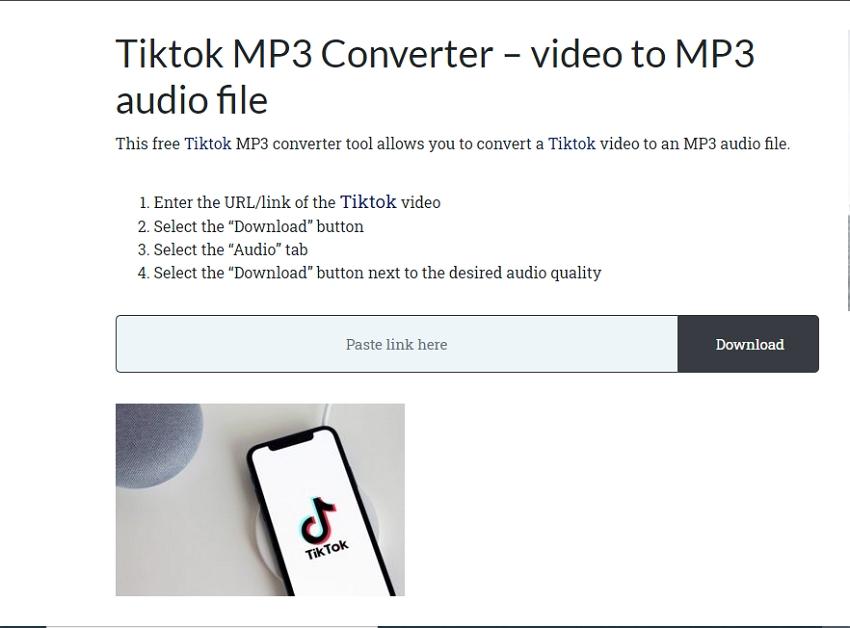
2. Online UniConverter
Один из самых популярных онлайн-инструментов для всех типов конвертации.Программа UniConverter, ранее известная как Media.io, работает из вашего браузера на Windows и Mac, позволяет конвертировать локальные, онлайн-URL и облачные файлы в множество форматов видео, аудио и изображений. URL-адрес TikTok-файла можно добавить в интерфейс для конвертации в MP3 и других аудиоформатов. Кроме того, вы также можете редактировать кодировку, канал, частоту дискретизации и битрейт аудиофайла. Конвертированный файл можно сохранить на устройстве, в Dropbox или на Google Диске.
Инструмент доступен бесплатно, не требует регистрации. Однако, если файлы необходимо обработать через облачное хранилище, потребуется бесплатная регистрация.
Шаги по конвертации TikTok в MP3 с помощью Online UniConverter
Шаг 1. Скопируйте URL-адрес видео TikTok.
Шаг 2. Запустите https://www.media.io/audio-converter.html в браузере и нажмите на значок YouTube под кнопкой «Выбрать файлы». Откроется всплывающее окно, куда нужно вставить скопированную ссылку TikTok и нажать кнопку «Добавить».
Шаг 3. В раскрывающемся разделе "Конвертировать в" выберите MP3 или любой другой формат из списка аудио.
Шаг 4. Щелкните на значок шестеренки, чтобы открыть окно настроек, в котором вы можете изменить кодировку, канал, частоту дискретизации и кадров в соответствующем раскрывающемся меню. Нажмите "ОК" для подтверждения.
Шаг 5. Наконец, нажмите на кнопку КОНВЕРТИРОВАТЬ, чтобы начать конвертацию файла. После завершения процесса ссылка на скачивание конвертированного файла будет доступна в интерфейсе. Доступно сохранение файла в облачном хранилище.
![]()
Часть 3. Сравнение трех инструментов из статьи
Выше были разобраны три инструмента для конвертации TikTok-файла в аудиоформат MP3. Ниже перечислены плюсы и минусы каждого приложения.
| $1 | $2 | $3 |
|---|---|---|
| Название Инструмента | Плюсы | Минусы |
|
Wondershare UniConverter (Поддержка Windows и Mac) |
-Поддержка загрузки TikTok-файлов в MP3 и практически во все альтернативные аудио- и видеоформаты -Качественная загрузка на высокой скорости -Встроенный редактор, поддерживающий вырезание, обрезку и настройку файлов -Поддержка дополнительных функций, таких как запись экрана, DVD, конвертация в более чем 1000 форматов и многое другое |
-Платное программное обеспечение для использования некоторых дополнительных функций -Нужна загрузка и установка |
|
uTubeMP4 (Поддержка Windows и Mac) |
-Бесплатный онлайн-инструмент -Простой интерфейс -TikTok-файл можно скачать в видео- и аудиоформате -Загруженный файл автоматически сохраняется в локальной системе |
-Ограниченная поддержка формата -Инструмент зависит от интернета -Редактирование файла не поддерживается |
|
Online UniConverter (Поддержка Windows и Mac) |
-Простой в использовании инструмент на основе браузера -Бесплатно -Поддержка конвертации TikTok в широкий спектр аудио- и видеоформатов -Возможность добавлять локальные, облачные, онлайн-файлы -Возможность редактирования основных параметров файла Конвертация |
-Зависимость от интернет-соединения - Для обработки файлов в облачном хранилище требуется бесплатная регистрация |
Заключение:
Таким образом, выбор конвертера для ваших TikTok-видео в конечном итоге зависит от необходимых функций. Онлайн-инструменты - отличные варианты для базовой конвертации. Однако, если требуется высококачественная загрузка с несколькими вариантами редактирования и дополнительными функциями, мы рекомендуем использовать Wondershare UniConverter.
Ваш полный набор видеоинструментов

Михаил Владимирович
Главный редактор